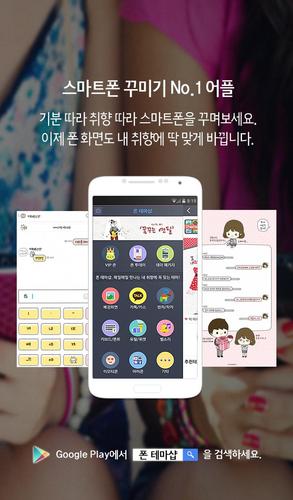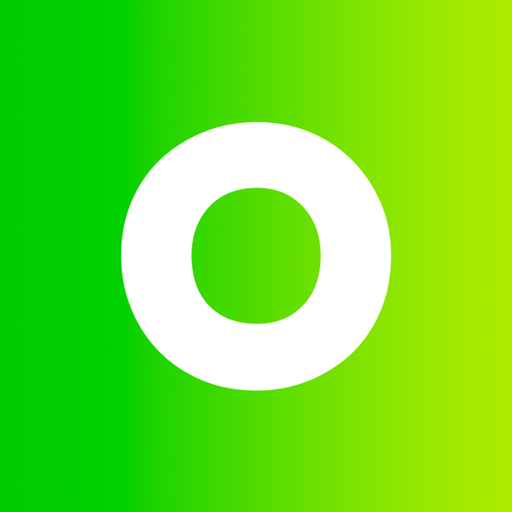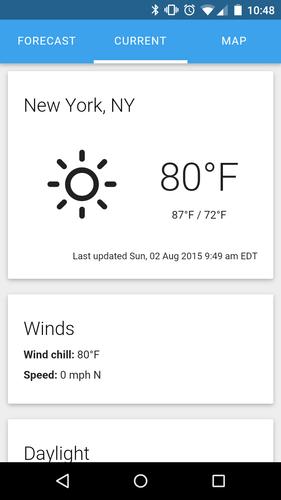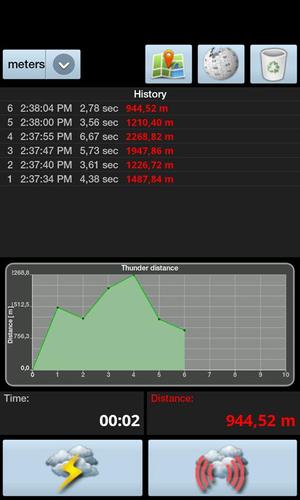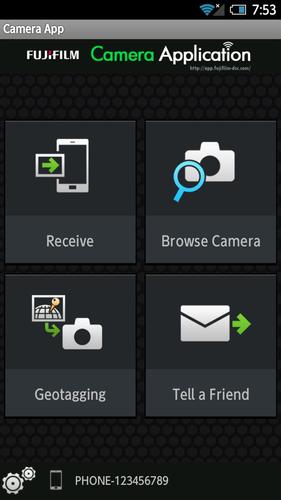 Offline
Offline
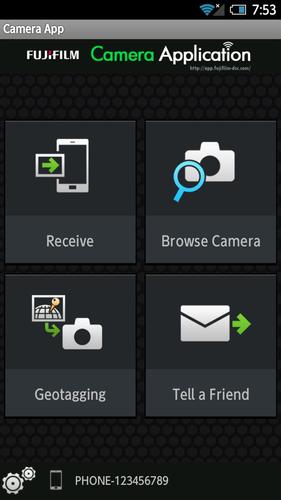
FUJIFILM Camera Application может копировать изображения из беспроводных камер
FUJIFILM Camera Application -это приложение, предоставляемое Fujifilm, которое можно использовать для копирования до 30 изображений за раз от цифровых камер с беспроводными, до смартфонов или планшетов, а также для просмотра изображений на камере на крупных дисплеях смартфона или планшета.
【Уведомление】
Если вы используете смартфон с Android 6.0, установите «местоположение» смартфона и это приложение «ON».
[Поддерживаемые камеры]
X-E2 (версия прошивки 1,00-2.10), XQ2, XQ1, X-M1, X-A2, X-A1,
FinePix S9400W, S8400W, F900EXR, F800EXR, XP200 XP70, Z2000EXR, X1100EXR
[Требования к системе смартфонов]
Смартфон/планшет Android: ОС Android Ver.2.2 до 5.1
[Как использовать «Отправить нам электронное письмо»]
1. Когда запускается окно электронной почты, нажмите «Отправить» без изменения заголовка и описания.
2. Ссылка на веб -сайт «связаться с нами» будет отправлена вам.
3. Пожалуйста, отправьте нам свои запросы и сообщения через веб -сайт.
Спасибо за сотрудничество.
[Используя FUJIFILM Camera Application ]
Загрузка нескольких изображений на смартфон
1. Забите приложение FUJIFILM Camera Application .
2. ТАП ПОЛУЧИТЕ ФИТИЧЕСКИЕ.
3. [Камера] В меню воспроизведения выберите беспроводную передачу изображения> Отправить выбранные несколько изображений.
4. [Камера] Выделите изображения и нажмите OK, чтобы выбрать или отменить выбор.
5. [Камера] Нажмите назад, когда ваш выбор будет завершен.
6. Разместите камеру и смартфон как можно ближе друг к другу и работайте одновременно.
[Камера] Выделите? ОК и нажмите ОК.
[Смартфон] Нажмите Connect.
7. После проверки названия устройства, к которому подключена камера, нажмите OK.
Просмотр камеры со смартфона
1. Забите приложение FUJIFILM Camera Application .
2. ТАП просмотрите камеру.
3. Разместите камеру и смартфон как можно ближе друг к другу и работайте одновременно.
[Камера] В меню воспроизведения выберите беспроводную передачу изображения> Посмотреть и получить изображения.
[Смартфон] Нажмите Connect.
4. После проверки названия устройства, к которому подключена камера, нажмите OK.
Загрузка данных о местоположении со смартфона
1. Забите приложение FUJIFILM Camera Application .
2. ТАП ГЕЙОТАГ.
3. Разместите камеру и смартфон как можно ближе друг к другу и работайте одновременно.
[Камера] Выберите «Настройка геотаг»> «Поиск информации о местоположении».
[Смартфон] Нажмите Connect.
4. После проверки названия устройства, к которому подключена камера, нажмите OK.
Получите бесплатные Primogems, Mora, Experience и многое другое с этими ноябрьскими кодами воздействия Genshin, 5,1 Livestream и узнайте, как выкупить активные коды.
Если вам скучно играть в ванильную версию метафоры Refantazio, вы можете проверить эти пять модов.
Борьба с вашими представлениями о событии Roblox's The Haunt в 2024 году? Проверьте наше руководство по использованию платья, чтобы произвести впечатление, чтобы создать свои захваты!
Наше прохождение для Dragon Age: The Veilguard с некоторыми удобными советами и рекомендациями, с руководствами для головоломков, боссов, компаньонов, оборудования, романтики и многого другого!
Какую фракцию вы должны выбрать в Dragon Age: The Veilguard?
Ищете бонусные ресурсы в море завоевания: пиратская война? Мы получили вас с этими кодами для последних бесплатных бесплатных мореподребтов.
На нашем сайте вы можете легко скачать последнюю версию FUJIFILM Camera Application! Регистрация или СМС не требуются!